拷贝文件到U盘的方法及技巧(快速、简便地将文件传输到U盘上的最佳操作步骤)
随着科技的发展,U盘成为人们生活和工作中必不可少的存储设备之一。本文将为大家介绍如何以最简单、快速的方式将文件成功拷贝到U盘上,帮助读者更高效地管理和传输数据。
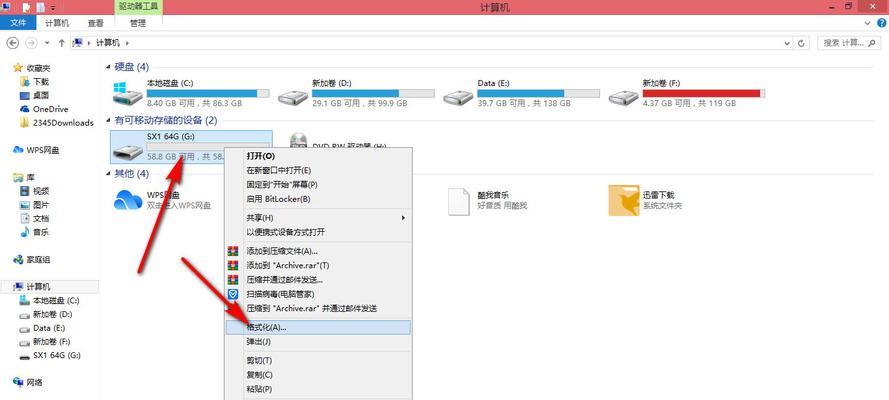
1.确认U盘与电脑连接正常
在拷贝文件之前,需要确保U盘已经与电脑连接正常,可以通过插拔测试或者在“我的电脑”中查看U盘是否被正确识别。
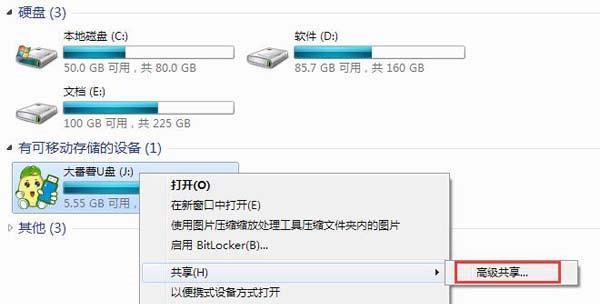
2.打开文件资源管理器
通过双击“我的电脑”或者在桌面上找到“此电脑”图标并右键点击打开“文件资源管理器”。
3.定位到源文件所在位置
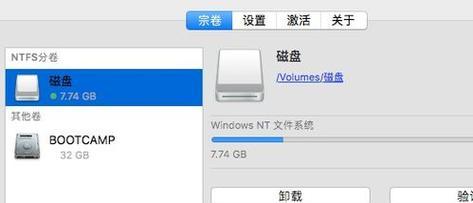
在文件资源管理器中,根据需求找到源文件所在位置,可以是桌面、文档、下载等文件夹。
4.选择需要拷贝的文件
在源文件所在位置,用鼠标点击选择需要拷贝的文件,可以使用Ctrl键进行多选。
5.右键点击选中的文件
在选中需要拷贝的文件后,点击右键,在弹出的菜单中选择“复制”。
6.定位到U盘
在文件资源管理器中,找到U盘所在位置,可以是“移动设备”、“可移动磁盘”等。
7.打开U盘
双击或者右键点击打开U盘所在位置。
8.粘贴拷贝的文件
在U盘所在位置,点击右键,在弹出的菜单中选择“粘贴”。
9.等待文件拷贝完成
根据文件大小和电脑性能,等待一段时间直到文件拷贝完成。期间不要中断拷贝过程或移动U盘。
10.检查文件是否成功拷贝
在拷贝完成后,可以点击U盘中的文件进行验证,确保文件已经成功拷贝到U盘。
11.安全移除U盘
在完成文件拷贝后,要确保安全移除U盘。在任务栏的右下角找到“安全移除硬件”图标,选择对应的U盘设备并进行安全移除。
12.备份重要文件
为了防止意外情况导致文件丢失,建议定期对U盘中的重要文件进行备份,将其复制到其他存储介质中。
13.注意文件格式兼容性
在拷贝文件时,要注意源文件和目标设备的格式兼容性,避免因为格式问题导致无法正常拷贝。
14.避免拷贝过多文件
当需要拷贝大量文件时,可以分批进行,避免一次性拷贝过多文件导致拷贝过程变慢或出错。
15.定期清理U盘
为了保持U盘的良好性能和存储空间,建议定期清理U盘中的垃圾文件和无用文件,保持其整洁和高效。
通过本文所介绍的简单步骤,读者可以轻松地将文件成功拷贝到U盘上。掌握这些技巧和方法可以提高文件管理和传输的效率,同时也能更好地保护和备份重要数据。希望读者能够从中受益,并在日常使用中更加方便地处理文件拷贝的问题。


